はじめに
今回はDockerを使ってnginx上でPHP実行環境を構築し、Laravel新規プロジェクト作成までを行います。
環境
Dockerとdocker-composeは用意できている前提です。
Docker version 18.06.0-ce
docker-compose version 1.22.0
構成
以下の構成を想定しています。
project
├ docker-compose.yml
├ docker
│ ├ php
│ │ ├ php.ini
│ │ └ Dockerfile
│ └ nginx
│ └ default.conf
└ server
構築
環境構築の手順を解説を簡単に交えながら紹介していきます。
1. ディレクトリ作成
まず、任意のディレクトリ(上記ではproject)を作成します。
その直下にdocker, serverを作成します。server直下にLaravelプロジェクトを作成します。
2. docker-compose.yml作成
今回は、PHP, nginx, mysqlの3つのコンテナを想定しておりますので、以下のようになります。
version: '3'
services:
php:
container_name: php
build: ./docker/php
volumes:
- ./server:/var/www
nginx:
image: nginx
container_name: nginx
ports:
- 80:80
volumes:
- ./server:/var/www
- ./docker/nginx/default.conf:/etc/nginx/conf.d/default.conf
depends_on:
- php
db:
image: mysql:5.7
container_name: db-host
environment:
MYSQL_ROOT_PASSWORD: root
MYSQL_DATABASE: database
MYSQL_USER: docker
MYSQL_PASSWORD: docker
TZ: 'Asia/Tokyo'
command: mysqld --character-set-server=utf8mb4 --collation-server=utf8mb4_unicode_ci
volumes:
- ./docker/db/data:/var/lib/mysql
- ./docker/db/my.cnf:/etc/mysql/conf.d/my.cnf
- ./docker/db/sql:/docker-entrypoint-initdb.d
ports:
- 3306:3306
解説
各コンテナ共通として、container_nameでコンテナ名を付けています。
phpコンテナ
build: project/docker/php配下のDockerfileを参照して構築
volumes: 開発ディレクトリと公開ディレクトリをマウント
nginxコンテナ
image: nginxの公式イメージを使用
ports: ゲストとホストそれぞれの80番ポートで接続
volumes: 開発ディレクトリと公開ディレクトリをマウント & nginx設定ファイルの指定
depends_on: nginxコンテナとphpコンテナを連携
mysqlコンテナ
image: mysqlの公式イメージ使用
restart: コンテナ再起動
environment: DBの設定
ports: ゲストとホストそれぞれの3306番ポートで接続
3. Dockerfile作成
phpコンテナ構築時に使われるDockerfileをdocker/php/に作成します。
Composerのインストールは公式を参考にしてください。
FROM php:7.2-fpm
COPY php.ini /usr/local/etc/php/
RUN apt-get update \
&& apt-get install -y zlib1g-dev mariadb-client \
&& docker-php-ext-install zip pdo_mysql
# Composer install
COPY --from=composer /usr/bin/composer /usr/bin/composer
ENV COMPOSER_ALLOW_SUPERUSER 1
ENV COMPOSER_HOME /composer
ENV PATH $PATH:/composer/vendor/bin
WORKDIR /var/www
RUN composer global require "laravel/installer"
4. PHP設定ファイル作成
PHPの設定ファイルをdocker/php/に作成します。以下、最低限の設定ですのでプロジェクトに応じて変更してください。
[Date]
date.timezone = "Asia/Tokyo"
[mbstring]
mbstring.internal_encoding = "UTF-8"
mbstring.language = "Japanese"
5. nginx設定ファイル作成
niginxの設定ファイルをdocker/nginx直下に作成します。以下はLaravelでの運用を前提に記載しています。
server {
listen 80;
index index.php index.html;
root /var/www/public;
location / {
try_files $uri $uri/ /index.php?$query_string;
}
location ~ \.php$ {
try_files $uri =404;
fastcgi_split_path_info ^(.+\.php)(/.+)$;
fastcgi_pass php:9000;
fastcgi_index index.php;
include fastcgi_params;
fastcgi_param SCRIPT_FILENAME $document_root$fastcgi_script_name;
fastcgi_param PATH_INFO $fastcgi_path_info;
}
}
6. Laravelプロジェクト作成
では、dockerを起動して、Laravelプロジェクトを作成してみましょう。
docker-compose.ymlがあるディレクトリに移動して下記でdockerを起動してみましょう。
その後dockerに入って、Laravelプロジェクトを作成します。
# docker起動
$ docker-compose up -d
# phpコンテナに入ります
$ docker-compose exec php bash
# Laravelプロジェクト作成
$ composer create-project --prefer-dist laravel/laravel ./
server以下にLaravelの各ディレクトリやファイルができています。
7. 動作確認
ブラウザからlocalhostにアクセスしてみましょう。以下のようにLaravelの画面が立ち上がっていれば成功です。
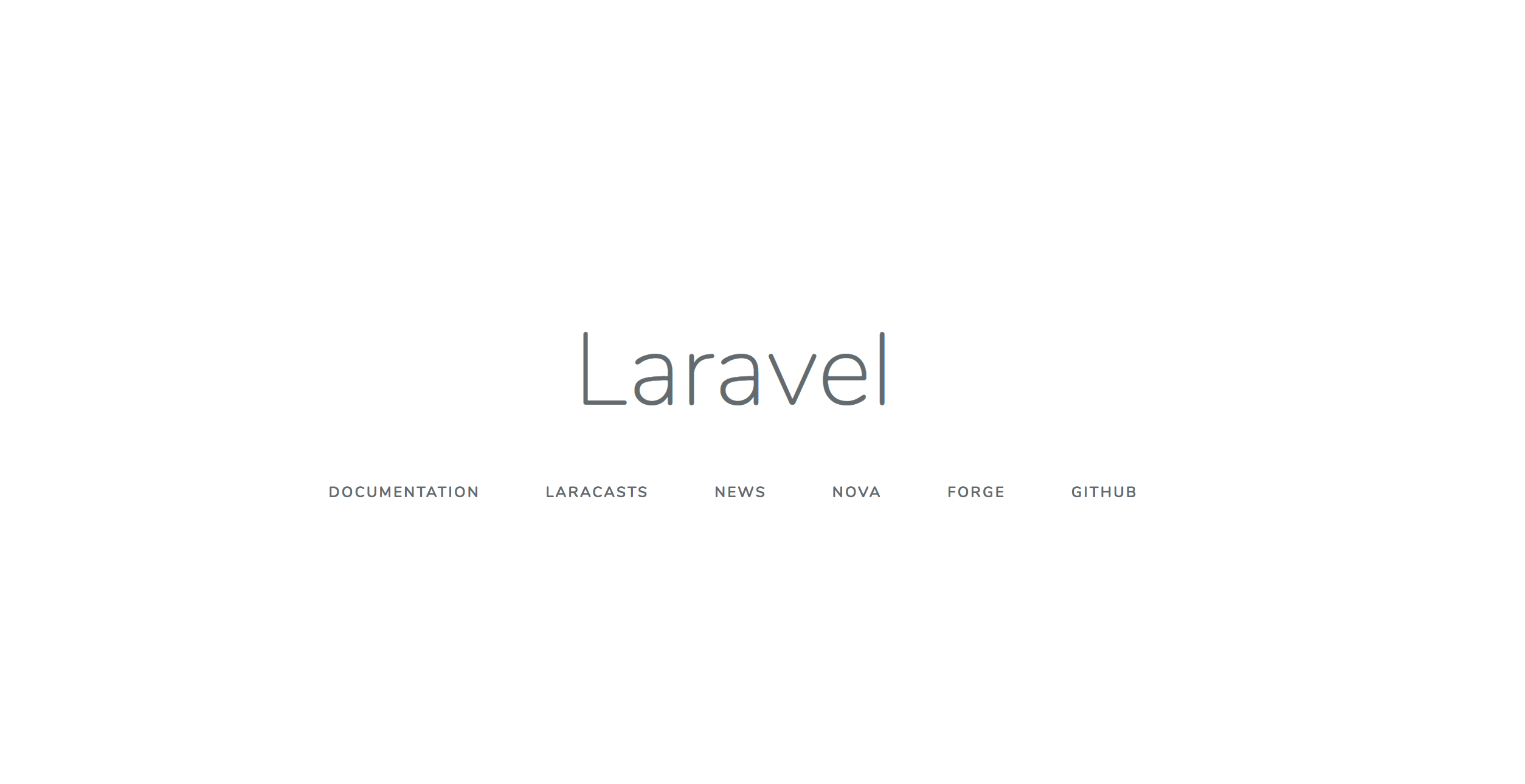
MySQLのコンテナも確認しておきましょう。
# mysqlコンテナに入ります
$ docker exec -it db-host bash
root@3fe3c5295b72:/# mysql -u root -p
Enter password: パスワード入力します
Welcome to the MySQL monitor. Commands end with ; or \g.
Your MySQL connection id is 8
Server version: 8.0.12 MySQL Community Server - GPL
Copyright (c) 2000, 2018, Oracle and/or its affiliates. All rights reserved.
Oracle is a registered trademark of Oracle Corporation and/or its
affiliates. Other names may be trademarks of their respective
owners.
Type 'help;' or '\h' for help. Type '\c' to clear the current input statement.
mysql>
まとめ
いかがでしたでしょうか?
今流行りのdockerとLaravelでの開発環境構築です。
簡単にできるのでぜひ、一度構築してみてください。
Laravelの環境設定などは別の機会にご紹介できれば・・・いいな。(笑)